
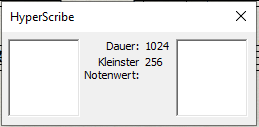
Wie Sie dahin kommen
- Klicken Sie das HyperScribe-Werkzeug
 . Das Menü „HyperScribe“ erscheint.
. Das Menü „HyperScribe“ erscheint. - Wählen Sie HyperScribe > HyperScribe-Optionen. Die Dialogbox HyperScribe-Optionen erscheint.
- Aktivieren Sie HyperScribe-Dialogbox zeigen, und klicken Sie OK.
- Klicken Sie einen Takt in der Partitur, um eine HyperScribe-Aufnahme zu starten.
Was es bewirkt
Wenn Sie eine Echtzeit-Aufzeichnung mit HyperScribe vornehmen, gibt es wichtige Einstellungen, die sich darauf auswirken, wie die Aufnahme in Noten umgesetzt wird. In der Dialogbox werden diese zur Erinnerung angezeigt.
Noteman sagt: Wundern Sie sich, was diese Boxen in der Dialogbox bedeuten? Sie stammen noch aus der Zeit, als Computer nicht mit der Notendarstellung in Echtzeit Schritt halten konnten. Die Boxen entsprechen Puffern für die eingegebenen Noten und die Temporeferenz.
- Dauer. Diese Anzeige zeigt, welchen rhythmischen Wert Ihr Klopfen auf einer Taste oder einem Pedal für Finale haben soll (HyperScribe > Taktschlagquelle > Klopfen). Die angezeigte Zahl bezieht sich auf EDUs, 1024 pro Viertelnote. (Ein Wert von 512 bedeutet Achtelschläge; 2048 steht für Alla-breve- oder Halbe Schläge.)
- Kleinste Note. Diese Anzeige zeigt den kleinsten Notenwert, den Sie in der Dialogbox Quantisierungseinstellungen angegeben haben.
Siehe auch:

